LiteManager 4.4.3: обзор программы удалённого администрирования ПК
 LiteManager – программа для удалённого администрирования парка ПК под управлением ОС Microsoft Windows. Богатая функциональность программы, удобный интерфейс и низкая стоимость лицензии делают её достойной альтернативой Team Viewer и RAdmin. Безопасность соединения, захват звука, возможность соединения в обход NAT, обмен данными через буфер обмена и поддержка интерфейса Aero – вот далеко не полный список достоинств этой программы.
LiteManager – программа для удалённого администрирования парка ПК под управлением ОС Microsoft Windows. Богатая функциональность программы, удобный интерфейс и низкая стоимость лицензии делают её достойной альтернативой Team Viewer и RAdmin. Безопасность соединения, захват звука, возможность соединения в обход NAT, обмен данными через буфер обмена и поддержка интерфейса Aero – вот далеко не полный список достоинств этой программы.Содержание
- Видеообзор LiteManager 4.4.3
- Установка и первоначальная настройка LiteManager 4.4.3
- Возможности и особенности LiteManager 4.4.3
- Отличия LiteManager Pro от LiteManager Free
- LiteManager 4.4.3: Вывод
- Галерея интерфейса серверной части LiteManager 4.4.3
- Галерея интерфейса клиентской части LiteManager 4.4.3
- Отзывы
- Рассказать о статье
- Полезные ссылки
Видеообзор LiteManager 4.4.3 #
С повсеместным распространением компьютеров появилась серьёзная проблема — кроме специалистов, которые могут разобраться с практически любой неполадкой "железного друга", есть и большое количество пользователей, не обладающих подобными навыками. Иногда помощь с личным присутствием невозможна или слишком затруднительна — в таких случаях системным администраторам, сотрудникам техподдержки или даже домашним пользователям с более чем одним компьютером помогут решения для удалённого администрирования. Существует довольно солидное количество программ, дающих быстрый доступ к ресурсам локального компьютера из любой точки мира — снабжённой доступом к Сети, конечно. Взять, к примеру, программу LiteManager, актуальная версия которой обосновалась сегодня в нашей тестовой лаборатории.
Установка и первоначальная настройка LiteManager 4.4.3 #
Программу можно скачать с официального сайта. В архиве находятся два исполняемых файла, отвечающих за установку, соответственно, клиентской и серверной частей программы. Установщик в обоих случаях одинаков и крайне прост; к тому же, для серверной части приложения пост-установочные настройки безопасности по умолчанию оптимальны, так что пользователю, по сути, остается ввести пароль, который должен состоять минимум из восьми символов.
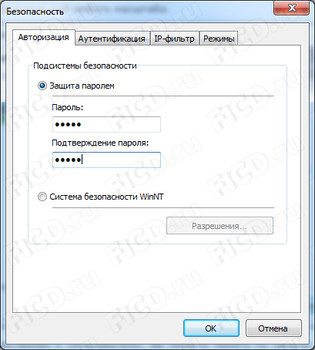
После запуска LiteManager Server в системном трее появляется синий значок со схематичным изображением компьютерной мыши, при наведении на который появляется подсказка с названием программы и IP-адресом компьютера.
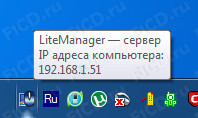
При нажатии правой кнопкой мыши на значке открывается меню LiteManager Server, которое позволяет настроить программу, закрыть её или инициировать соединение. Для использования программы в небольшой локальной сети настройки соединения по умолчанию можно даже не изменять. О гибкости настроек в более сложных сетях мы поговорим позже.
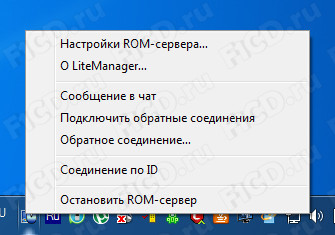
LiteManager Viewer также устанавливается буквально за пару секунд и после установки радует нас почти таким же, как у LiteManager Server, значком в трее — отличие состоит в цвете "мышки", в данном случае зелёном.
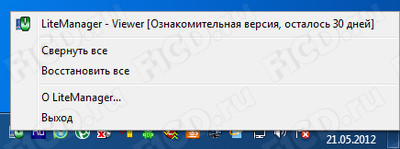
Если при настройке серверной части использовались стандартные параметры, а сетевой брандмауэр ничего не блокирует, то стоит лишь нажать на кнопку сканирования IP-адресов в сети, выбрать компьютеры с установленным LiteManager Server и контролировать их согласно задуманному. Автор этой статьи, к слову, в школьные времена использовал подобное ПО для розыгрышей одноклассников, так как знал пароль, установленный учителем. Думается, правда, что шутник-сисадмин, в отличие от оставшегося безнаказанным автора, очень серьёзно получит по шапке от начальства и обиженных пользователей, так что лучше использовать LiteManager по делу. Вот об этом мы и поговорим в следующем разделе нашего обзора.
Возможности и особенности LiteManager 4.4.3 #
LiteManager 4.4.3 — программа с действительно широкими возможностями. Гибкость в настройке позволяет отлично организовать работу в зависимости от ресурсов сети, скорости передачи данных по ней, а также мощности входящих в неё компьютеров — и всё это с большой степенью безопасности, так как на расшифровку используемого 2048-битного ключа потребуются буквально космического масштаба компьютеры и такого же масштаба терпение.
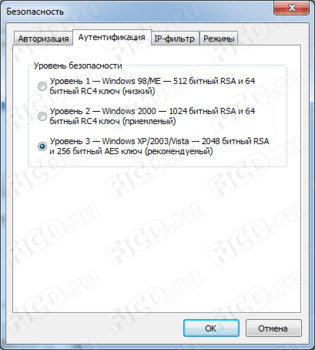
В главном окне LiteManager Viewer отображается список доступных компьютеров. Причём, можно построить карту сети, наглядно объясняющую забывчивому администратору, где что находится.
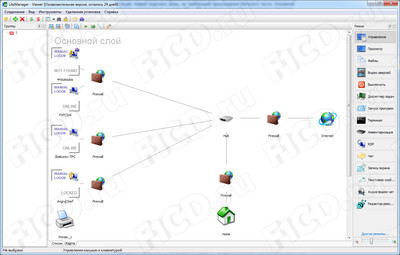
Подключиться к удалённому компьютеру можно как традиционным способом — зная IP и авторизовавшись с помощью пароля — так и с помощью ID компьютера в случае, если используется NAT или, например, сисадмин просто находится на другом конце света в отпуске, а бухгалтер паникует и срочно требует "убрать эту штучку в процессоре", наплевав на этичность такого отношения к усталому компьютерщику, в кои-то веки подставившему бледные телеса южному солнцу.
Для соединения по ID необходимо выбрать соответствующий пункт в меню LiteManager Server и указать имя (ID) компьютера. В случае, если таковое свободно, появится надпись зелёного цвета, гласящая "Соединено", после чего можно сообщить ID тому, кто будет подключаться к вашему компьютеру. Этот человек введет ID компьютера и указанный вами при установке — или после — пароль в LiteManager Viewer и получит доступ к ресурсам вашего ПК.

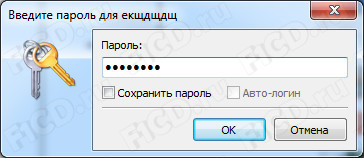
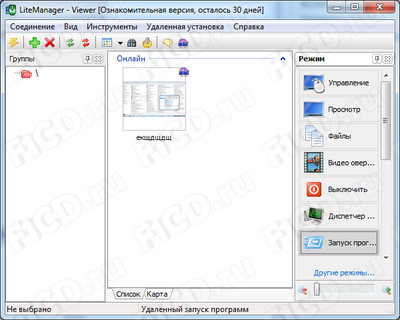
Возможности, надо сказать, весьма широкие:
-
Удалённая установка серверного модуля с конфигурированием.
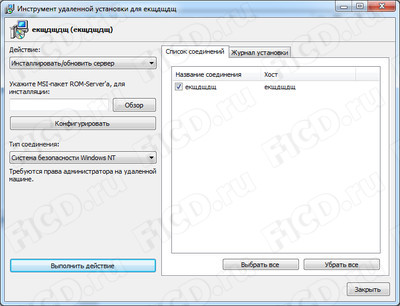
-
Терминал.
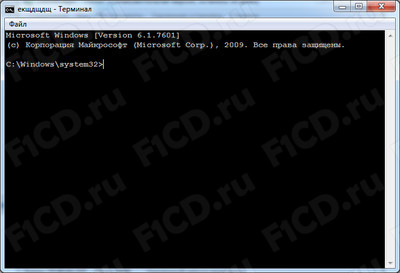
-
Доступ к системному реестру с возможностью полного редактирования.
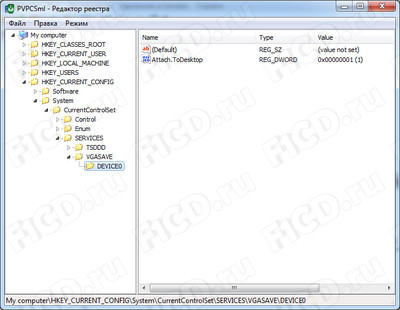
-
Доступ к диспетчеру задач с возможностью завершить любой процесс или выключить компьютер.
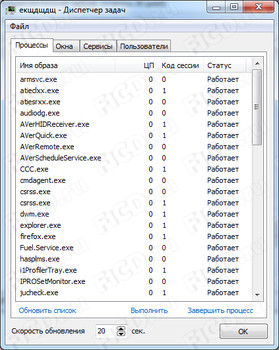
-
Отчёты по аппаратной конфигурации компьютера.
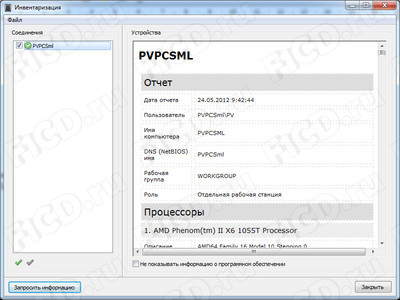
- Использование буфера обмена и функции Drag'n'Drop.
- Текстовый, а также видео- и аудиочат.
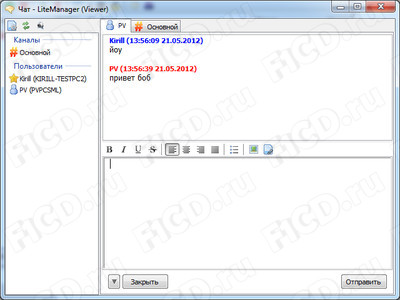
-
Выдача системных сообщений поверх остальных окон.
И это всё не считая, собственно, главной функции — управления рабочим столом удалённого компьютера как своим родным. Есть возможность, кстати, открыть одновременно несколько подключений в разных окнах и почувствовать себя в некотором роде многоруким Шивой.
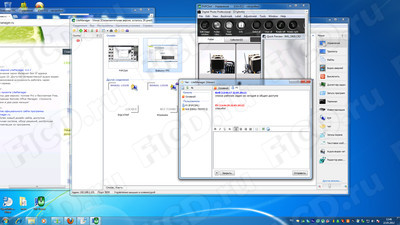
В зависимости от пропускной способности сети, соединяющей оба компьютера, можно устанавливать разную частоту обновления экрана и цветность получаемого изображения, а также отключить или включить захват звука.


Вообще, согласитесь, возможность слушать свой домашний плейлист, находясь за тридевять земель — очень хорошая штука.


К сожалению, видео удалённо посмотреть получится только при наличии мощных компьютеров и крайне скоростного соединения между ними — в случае нашей офисной сети со скоростью 100 Мбит/с и более-менее шустрых современных ПК количество кадров в секунду редко выходило за 5-7.

LiteManager расходует совсем немного системных ресурсов — при двух запущенных удалённых сеансах загрузка процессора составила менее 20%. Но видео с удалённого ПК при такой загрузке всё-таки продолжало тормозить, так что списать "тормоза" на рабочий компьютер автора не получилось.
Также есть проблема с описанным выше видео- и аудиочатом. К сожалению, захват видео с веб-камеры с любыми драйверами не происходит, а звук сильно отстает.

Отличия LiteManager Pro от LiteManager Free #
LiteManager обладает гибкой политикой лицензирования — стоимость ключа варьируется в зависимости от количества машин, на которых планируется использовать программу. Цены приведены в нижеследующей таблице.
| Количество лицензий | Стоимость 1 лицензии, руб. |
| От 1 лицензии | 300 |
| От 50 лицензий | 275 |
| От 100 лицензий | 250 |
| От 300 лицензий | 200 |
| Неограниченная лицензия | 200000 рублей |
По сравнению с конкурентами, цены очень низкие — скажем, одна лицензия на RAdmin стоит 1250 рублей. К тому же, полнофункциональную версию программы можно бесплатно использовать 30 дней; если планируется использовать LiteManager не более чем с 30 машинами, можно и не покупать Pro-версию, а воспользоваться LiteManager Free, который отличается от платной версии не так уж сильно. Единственные отличия таковы:
- Ограничение по количеству пользователей (30 серверов).
- Отсутствие удалённого диспетчера устройств.
- Отсутствие поддержки протокола RDP.
- Отсутствие возможности записи удалённого рабочего стола по расписанию.
- Отсутствие возможности захвата видео с overlay.
Это не так уж принципиально для малых сетей, где использование бесплатной версии как раз логично.
LiteManager 4.4.3: Вывод #
LiteManager 4.4.3 — отличная программа для удалённого администрирования, не расходующая много системных ресурсов и к тому же недорого стоящая. Присутствие практически полнофункциональной бесплатной версии, комфорт в использовании и широкие возможности также являются существенными плюсами в копилку приложения. Минусы — неудовлетворительная работа AV-чата в данной версии и "тормоза" видео на удалённом ПК. Но, честно говоря, это общей картины особенно не портит, так как подобный функционал нельзя считать основным для программы удалённого администрирования.
К тому же, политика лицензирования очень радует. Стоимость минимальной лицензии в 300 рублей и отсутствие необходимости покупать новую лицензию для следующего релиза программы — большой плюс для маленьких организаций.
Плюсы LiteManager 4.4.3: #
- Широкие возможности.
- Беспроблемная работа.
- Хорошая политика лицензирования.
- Функциональная бесплатная версия.
- Скромный "аппетит" к системным ресурсам.
Минусы LiteManager 4.4.3: #
- Неудовлетворительная работа видео- и аудиочата.
- Проблемы с воспроизведением видео.
Галерея интерфейса серверной части LiteManager 4.4.3 #
Галерея интерфейса клиентской части LiteManager 4.4.3 #
Рекомендуем также почитать
- Новость LiteManager 4.4.3 – новая версия
- Видео:
Видео
BenQ PU9730: обзор инсталляционного двухлампового проектора23 января 20159893 0 |
Видеосвидетель 5410 FHD 2CH: обзор видеорегистратора с двумя камерами31 декабря 201413321 0 |
Видеосвидетель 4410 FHD G: обзор видеорегистратора31 декабря 201412751 0 |
Cвежие новости

Apple обменивается исками с Ericsson, в 2022-м году сохранится дефицит микросхем
Apple обменивается исками с Ericsson, в 2022-м году сохранится дефицит микросхем

Google готовит Android 11 и думает о запуске собственного процессора
Google хочет, чтобы новый дизайн платформы напоминал медиаадаптер Chromecast

ТОП-3 тарифов на интернет для загородных домов и коттеджей
ТОП-3 выгодных тарифов на интернет для загородных домов и коттеджей от провайдеров

ONYX BOOX Note – новый ридер с экраном 10,3"
Букридер с ридер с экраном 10,3" весит всего 325 граммов

MMO Project Genom – обновление Авалон
Обновление Project Genom – новая территория более 90 квадратных виртуальных километров

Искусственный интеллект научили думать по-собачьи
Ученые разработали систему на базе алгоритмов глубокого обучения, которая может действовать как собака.

HyperX анонсировала старт поставок модулей памяти Predator DDR4 RGB
HyperX Predator DDR4 RGB представлена как в виде отдельных модулей 8 ГБ, так и комплктами 16 ГБ и 32 ГБ
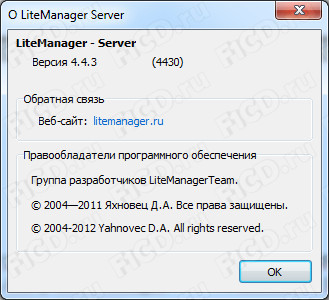
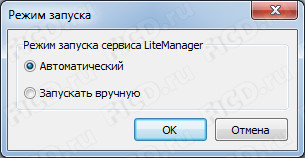

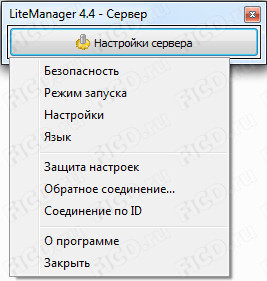
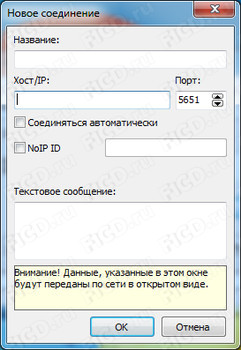
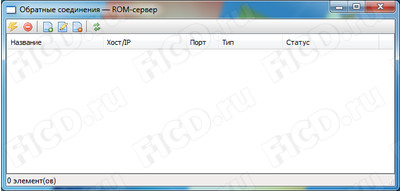


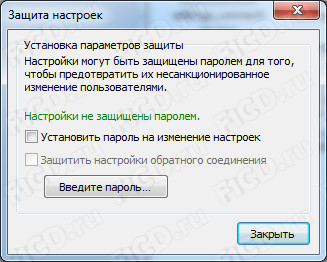
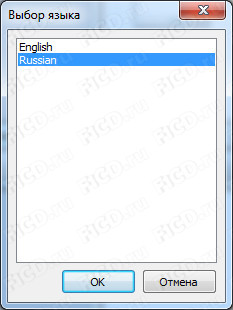


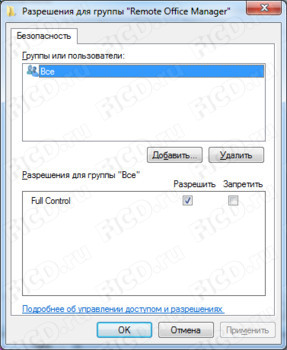
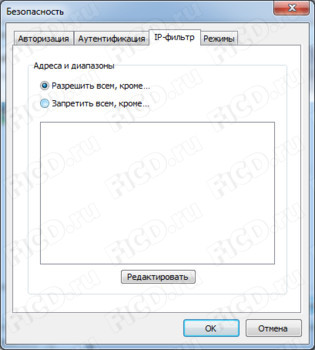

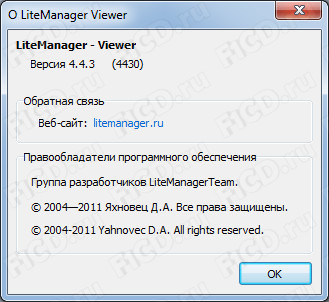

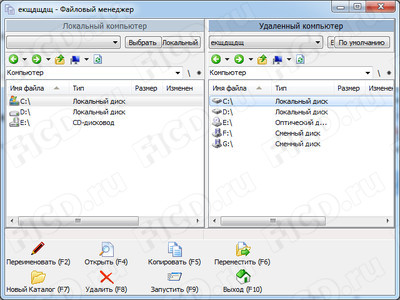
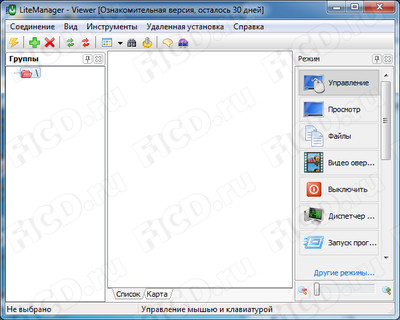
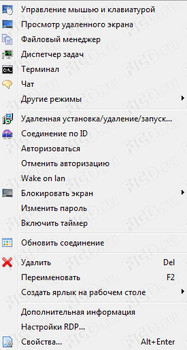

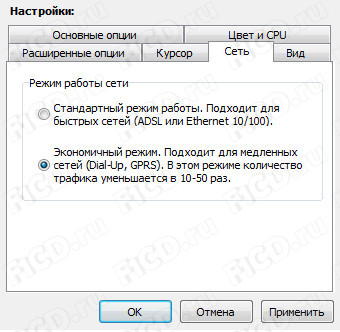




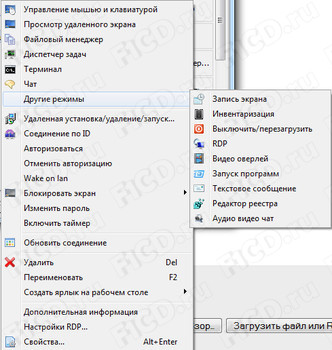
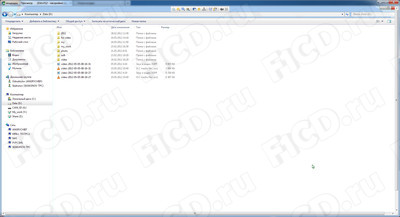
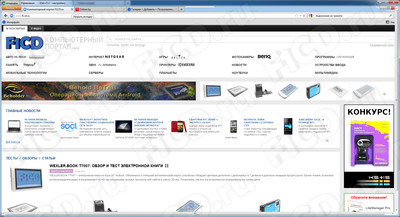




















Отзывы
2 Оставить отзывРассматривали ли альтернативы? У меня Ammyy Admin, который, я считаю, вообще не проигрывает, а то и лучше приведенного.Интересно было бы посмотреть сравнительные таблицы какие-нибудь. Ammyy даже устанавливать не нужно, очень легкая.
Эмми не проигрывает, но после определенного времени работы с одним и тем же компьютером (кажется, больше 10 часов в месяц) начинает требовать покупку лицензии. Причем не только на мой компьютер (у меня-то есть), но и на компьютер клиента. А это уже неудобно. Лайт манагер фри вроде полностью бесплатен.
Добавить отзыв